- Autors Abigail Brown [email protected].
- Public 2023-12-17 06:55.
- Pēdējoreiz modificēts 2025-01-24 12:17.
Neatkarīgi no tā, vai jums šķiet, ka trūkst svarīga e-pasta, ko meklējāt, vai arī nesaņemat nekādus ziņojumus, tā var būt liela problēma, ja jūsu Yahoo Mail iesūtne pārstāj darboties, kā vajadzētu. Jūsu konts var pārtraukt e-pasta ziņojumu saņemšanu jebkurā laikā un vairāku iemeslu dēļ. Tālāk ir norādītas dažas lietas, kuras jums vajadzētu izmēģināt, ja Yahoo Mail nesaņem e-pasta ziņojumus.
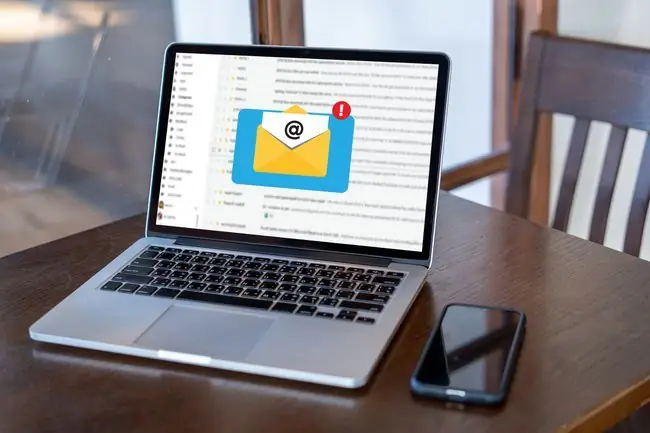
Yahoo pasta piegādes problēmu cēloņi
Atkarībā no tā, kā problēma tiek parādīta, Yahoo Mail var samazināties vairākas lietas. Tomēr, vispārīgi runājot, galvenie iemesli ir:
- Konta problēmas
- Sistēmas pārtraukumi
- Lietotāja kļūda
Dažiem no šiem iemesliem ir tiešie risinājumi, savukārt citiem var būt jāgaida, līdz sistēma pati atrisināsies.
Yahoo Mail neļauj jums pieteikties, lai aizsargātu jūsu kontu no ziņkārīgo acīm.
Kā to novērst, ja Yahoo Mail nesaņem e-pasta ziņojumus
Šiem risinājumiem ir jāattiecas uz visām Yahoo Mail versijām, kas darbojas tīmeklī vai mobilajās ierīcēs.
-
Pārbaudiet surogātpasta mapi. Yahoo automātiskais lielapjoma pasta filtrs veic pienācīgu darbu, nodrošinot, ka nevēlamie e-pasta ziņojumi nenonāk jūsu iesūtnē, taču tas laiku pa laikam pieļauj kļūdas. Pārbaudiet surogātpasta mapi, lai redzētu, vai gaidītais(-ie) e-pasts(-i) nejauši nav nokļuvuši tur.
Ja lielapjoma mapē atrodat e-pasta ziņojumus, kas nav mēstules, noteikti iekļaujiet sūtītājus drošā sarakstā, lai nodrošinātu, ka viņu ziņojumi turpmāk tiks nosūtīti pareizi.
-
Apskatiet savus filtrus. Yahoo Mail ietver funkciju, kas palīdz automātiski kārtot ziņojumus, tiklīdz tie tiek saņemti. Tā ir ērta funkcija, taču, tāpat kā mēstules, iespējams, ka jūsu iestatītais filtrs var pārtvert e-pasta ziņojumus, kurus neesat paredzējis.
Pirms meklējat visas mapes, Yahoo Mail iestatījumos pārbaudiet sadaļu Filtri. Ja radīsies problēmas, tas palīdzēs noteikt un precizēt iestatītos noteikumus. Varat arī pārbaudīt savus filtrus, lai redzētu, kuras mapes tie izmanto, lai sašaurinātu meklēšanu.
-
Meklējiet adresi "Atbildēt". Viena Yahoo Mail funkcija ļauj norādīt citu e-pasta adresi, uz kuru adresāti atbildēt. Ja to iestatīsit, viņu atbildes netiks nosūtītas uz jūsu Yahoo iesūtni, pat ja nosūtījāt tās no šī konta. Pārbaudiet iestatījumu sadaļu Pastkastes, lai pārliecinātos, ka visi ziņojumi tiek nosūtīti tur, kur vēlaties.
Ja jums ir aktīva atbildes adrese, pārbaudiet, vai šajā kontā nav trūkstošo e-pasta ziņojumu.
-
Pārbaudiet savu bloķēto adrešu sarakstu. Iespējams, ka viens no iemesliem, kāpēc nesaņemat e-pasta ziņojumus no konkrēta adresāta, ir tas, ka esat tīši vai nē bloķējis viņa adresi. Lai pārbaudītu, vai e-pasta ziņojumi nav bloķēti, atveriet iestatījumu sadaļu Drošība un konfidencialitāte.
Yahoo Mail sakārto bloķētās e-pasta adreses alfabētiskā secībā.
-
Nosūtiet sev e-pastu. Pat ja varat piekļūt savam Yahoo Mail kontam, tas nenozīmē, ka pakalpojums darbojas pareizi. Viens veids, kā pārbaudīt, vai piegādes sistēma darbojas, ir nosūtīt e-pasta ziņojumu uz savu kontu un pārbaudīt, vai tas sasniedz iesūtni.
Ja kaut kas nav kārtībā ar platformu, iespējams, saņemsit ziņojumu ar konkrētu kļūdas kodu, kuru varat meklēt, lai iegūtu plašāku priekšstatu par notiekošo.
-
Izrakstieties un atkal pierakstieties. Ja izmantojat Yahoo Mail mobilo lietotni Android vai iPhone tālrunī, varat zaudēt savienojumu starp to un savu kontu. Atteikšanās un atkārtota pieteikšanās var palīdzēt atjaunot saiti.
Pat ja piekļūstat Yahoo tīmeklī, šis paņēmiens joprojām var būt noderīgs.
- Atiestatiet pārlūkprogrammu. Iespējams, pārlūkošanas laikā uzkrātie dati un sīkfaili var ietekmēt vietņu, tostarp Yahoo, darbību. Vispirms mēģiniet vienkārši aizvērt un restartēt, un, ja tas joprojām nedarbojas, varat viegli atiestatīt Chrome vai atjaunot Safari.
-
Izmēģiniet citu Yahoo Mail platformu. Ja, piemēram, vietnē nesaņemat e-pasta ziņojumus, mēģiniet tai piekļūt, izmantojot tālruņa īpašo pasta klientu vai oficiālo Yahoo Mail lietotni.
Varat arī mēģināt izmantot citu tīmekļa pārlūkprogrammu.
- Pārliecinieties, vai viss ir atjaunināts. Yahoo Mail atjauninājumi aizkulisēs, tāpēc jūs ne vienmēr zināt, kad ir pieejama jauna versija. Dažas izmaiņas var nozīmēt, ka platforma nedarbosies pašreizējā instalētās pārlūkprogrammas vai lietotnes versijā, tāpēc pārbaudiet atjauninājumus un pārbaudiet, vai tas palīdz novērst problēmu.
-
Sazinieties ar Yahoo. Ja neviens no šiem risinājumiem nedarbojas, sazinieties ar Yahoo atbalsta dienestu, lai pārstāvis varētu sniegt jums papildu problēmu novēršanas darbības.
FAQ
Kā izdzēst savu Yahoo e-pasta kontu?
Dodieties uz Yahoo lapu Dzēst manu kontu un ievadiet savu lietotājvārdu. Izpildiet norādījumus, lai deaktivizētu savu Yahoo kontu.
Kā es varu atgūt savu Yahoo e-pasta paroli bez tālruņa numura vai alternatīvas e-pasta adreses?
Jums būs jāsazinās ar Yahoo speciālistu, lai palīdzētu jums atgūt Yahoo e-pasta paroli. Dariet to, atlasot Aizmirsu paroli un izvēlieties, kā vēlaties verificēt savu kontu. Speciālists sazināsies ar jums, lai sniegtu papildu norādījumus.






